Exiba e modifique os níveis ao trabalhar em uma vista em perspectiva ou em uma vista ortogonal.
 Vídeo: Trabalhar com níveis em vistas 3D
Vídeo: Trabalhar com níveis em vistas 3D
Mostrar ou ocultar níveis em vistas 3D
- Abra a vista 3D (uma vista ortogonal ou uma vista em perspectiva).
- Abra a caixa de diálogo Visibilidade/Sobreposição de gráficos, clique na guia Vista
 painel Gráficos
painel Gráficos
 (Visibilidade/Gráficos) ou use o atalho de teclado v g .
(Visibilidade/Gráficos) ou use o atalho de teclado v g .
- Clique na guia Categorias de anotações.
- Na coluna Visibilidade dos Níveis, marque a caixa de seleção para mostrar os níveis da vista e desmarque-a para ocultá-los.
Para ocultar um determinado nível na vista, selecione-o e, no menu de atalho, selecione Ocultar na vista Elementos.
Elementos.
Mover um nível em uma vista 3D
- Em uma vista 3D, selecione o nível a mover.
- Siga um destes procedimentos:
- Arraste o nível para cima ou para baixo.
- Na paleta Propriedades, para Elevação, insira um novo valor.
- Clique no comprimento da cota entre os níveis e insira um novo valor.
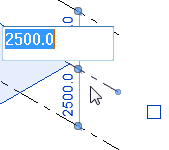
- (Somente vistas ortogonais) Amplie a vista de maneira que seja possível ver claramente o cabeçalho do nível. Clique no valor de elevação e insira um novo valor.

Ajustar as extensões e os cabeçalhos do nível
Controla como as extensões de nível (limites) e os cabeçalhos do nível são exibidos em uma vista em perspectiva ou em uma vista ortogonal.
| Se você deseja... | Então... | Exemplo |
|---|---|---|
| (Somente vistas ortogonais) Ajuste a posição do cabeçalho do nível quando o nível for controlado por uma caixa de escopo ou por uma caixa de corte. | Selecione o nível. Use a alça azul (ponto) para arrastar o cabeçalho do nível para a posição desejada. | 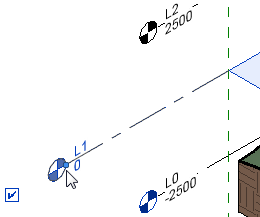
|
| Exibir um conjunto específico de níveis na vista e controlar seus limites | Crie uma caixa de escopo e aplique-a à vista.
A vista 3D exibe somente os níveis (e outros elementos de dados) associados à caixa de escopo. As extensões dos planos de nível são controladas pelos limites da caixa de escopo. Os cabeçalhos do nível estendem uma distância predefinida para além da caixa de escopo. Consulte Controlar a visibilidade de dados que usam caixas de escopo. |

|
| Ajustar as extensões 3D de um nível em todas as vistas do modelo
(Será possível fazer isso somente se o nível não for controlado por uma caixa de corte ou por uma caixa de escopo). |
Aviso: Este procedimento altera a extensões do nível em todas as vistas do modelo. Como resultado, também pode afetar a exibição dos níveis e das grades nas vistas 2D. Consulte Extensão de dados e visibilidade.
Selecione o nível. Use as alças azuis (círculos abertos) para arrastar os limites do nível.
|
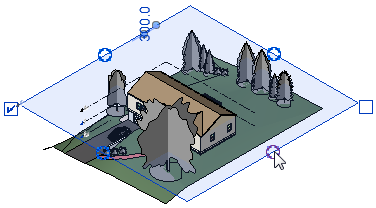
|